- مؤلف Abigail Brown [email protected].
- Public 2024-01-07 19:00.
- آخر تعديل 2025-01-24 12:01.
لدى Netflix خدمتان منفصلتان: منصة بث عبر الإنترنت يمكنك الوصول إليها من خلال www.netflix.com وتطبيقات أخرى ، ولكن أيضًا برنامج تأجير DVD عبر dvd.netflix.com ، حيث يرسلون إليك أقراص DVD عبر البريد.
يتضمن برنامج DVD الخاص بـ Netflix بعض العروض التلفزيونية والأفلام التي لا تتوفر من خلال خدمة البث الخاصة بهم. يمكنك مشاهدة كل من أقراص DVD و Blu-ray ، تدفع مرة واحدة فقط في الشهر ، وهناك خطتان للاختيار من بينها اعتمادًا على عدد الأقراص التي تريد أن تكون قادرًا على استعارتها مرة واحدة.
تصل أقراص DVD و Blu-ray من Netflix إلى باب منزلك في غضون 1-3 أيام عمل ويمكن إرجاعها بسهولة عبر البريد.
خطط DVD لـ Netflix
هناك خطتان لأقراص DVD Netflix. يقدم كلاهما عددًا غير محدود من الأقراص شهريًا ، بدون رسوم تأخير ، وشحن وإرجاع مجاني ، وأقراص DVD و Blu-ray ، ولا يوجد التزام طويل الأجل (فقط شهريًا).
الاختلاف الوحيد بين هذه الخطط هو عدد الأقراص التي يمكنك الحصول عليها مرة واحدة:
- Standard: $ 9.99 / شهر ؛ قرص واحد في كل مرة
- Premier: $ 14.99 / شهر ؛ قرصين في وقت واحد
كيفية التسجيل في DVD Netflix
إذا كنت مشتركًا بالفعل في خدمة بث Netflix ، فاتبع هذه الخطوات ، وإلا فانتقل إلى المجموعة التالية من الإرشادات:
هذه الإرشادات مخصصة لاستخدام مستعرض ويب سطح المكتب ، ولكن يمكنك أيضًا التسجيل باستخدام تطبيق DVD Netflix للجوال.
المستخدمون الحاليون
- قم بزيارة DVD Netflix وقم بتسجيل الدخول باستخدام معلومات Netflix الخاصة بك.
-
اختر أضف خطة DVD.

Image -
حدد الخطة التي تريد الاشتراك فيها ، ثم اختر ابدأ.

Image - املأ معلومات الشحن الخاصة بك ، ثم حدد ابدأ.
المستخدمون الجدد
إذا لم يكن لديك حساب Netflix حاليًا ، فاتبع الخطوات التالية بدلاً من ذلك:
- قم بزيارة DVD Netflix على DVD.com.
-
حدد اشترك.

Image -
اختر الخطة التي تريدها ، ثم حدد البدء.

Image - أدخل عنوان بريدك الإلكتروني ، واختر كلمة مرور ، ثم حدد متابعة.
- أدخل معلومات الشحن الخاصة بك ، ثم اضغط على متابعة.
- قدم تفاصيل الدفع ، ثم حدد بدء العضوية.
كيفية اختيار أقراص DVD
يرسل Netflix أقراص DVD تلقائيًا إليك بناءً على ما أضفته إلى قائمة الانتظار الشخصية. يعتمد الترتيب الذي تلقيتها به على الطريقة التي يتم ترتيبها بها داخل قائمة الانتظار.
بمجرد إرجاع قرص DVD ، يتم إرسال العنوان التالي في القائمة ، وهكذا.
فيما يلي كيفية إضافة الأفلام إلى قائمة انتظار DVD Netflix الخاصة بك ثم ضبط تلك التي ستحصل عليها أولاً:
من جهاز كمبيوتر
-
من DVD Netflix ، حدد Add to Queue أو Add، اعتمادًا على الشاشة التي تشاهدها ، بجوار أي قرص DVD تريد

Image لإضافة موسم كامل من برنامج تلفزيوني ، اختر الموسم الذي تريد استئجاره واختر إضافة الكل إلى قائمة الانتظار.

Image يمكنك العثور على العناوين من خلال البحث بالاسم أو الأشخاص أو النوع. هناك أيضًا قائمة Browseلتحديد مواقع الأفلام الشهيرة والإصدارات الجديدة وأهم 100 عنوان على Netflix.
-
افتح قائمة الانتظار الخاصة بك عبر قائمة QUEUEفي الجزء العلوي من الموقع لإدارة أقراص DVD. يمكنك ضبط الترتيب عن طريق سحب العناوين لأعلى ولأسفل. احذف عنصرًا عن طريق تحريك مؤشر الماوس فوقه وتحديد أيقونة سلة المهملات.

Image
مع تطبيق الجوال
يمكن لمستخدمي الأجهزة المحمولة إدارة قائمة انتظار DVD Netflix أيضًا. اضغط على علامة الجمع لإضافة فيلم إلى برنامج تلفزيوني إلى قائمة الانتظار ، واستخدم أيقونة القرص في أعلى اليمين لتعديل الترتيب أو إزالة أقراص DVD.
تنزيل لـ:
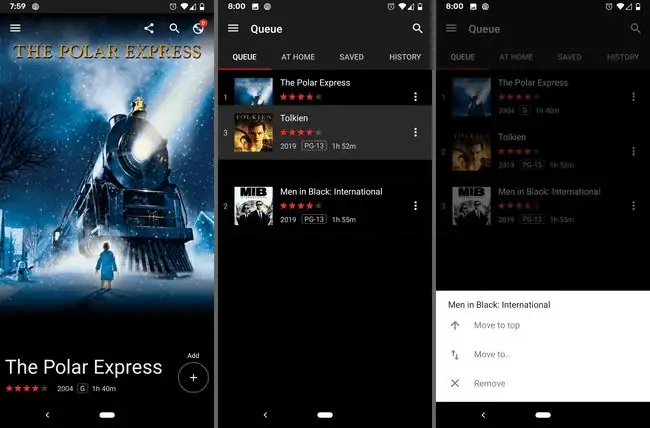
كيفية إرجاع أقراص Netflix DVDs
يجب عليك إعادة أقراص DVD إلى Netflix للحصول على الإصدار التالي من قائمة الانتظار.
إعادة أقراص DVD المستأجرة إلى Netflix أمر سهل. فقط ضع القرص في الغلاف والمغلف المرفق به عند استلامه ، ثم ضعه في صندوق البريد الخاص بك أو قم بإسقاطه في مكتب بريد محلي.
كيفية إلغاء DVD Netflix
يمكنك ترك برنامج DVD Netflix في أي وقت لإيقاف الحصول على أقراص DVD من Netflix.
إذا كانت لديك خطة بث مع Netflix ، فإن إنهاء خطة DVD الخاصة بك لايؤثر عليها.
عند إلغاء خدمة Netflix DVD الخاصة بك ، ستظل قائمة الانتظار لمدة 10 أشهر في حال قررت إعادة فتح حسابك. يجب إرجاع جميع أقراص DVD بنهاية دورة الفواتير الخاصة بك لتجنب الرسوم الإضافية.
- سجّل الدخول إلى Netflix على netflix.com أو باستخدام تطبيق Netflix أو DVD Netflix للجوال.
-
حرك مؤشر الماوس فوق صورة الملف الشخصي في الجزء العلوي الأيمن من الشاشة ، ثم اختر Account. إذا كنت تستخدم التطبيق ، فانتقل إلى More> Accountلفتح معلومات حسابك في متصفحك.

Image -
حدد إلغاء خطة DVD من قسم تفاصيل الخطة.

Image -
حدد المربع بجوار تابع إلى الإلغاء ، ثم حدد متابعة.

Image -
مرر لأسفل واختر نعم ، إلغاء حسابي.

Image - اختر تمفي الصفحة الأخيرة.






